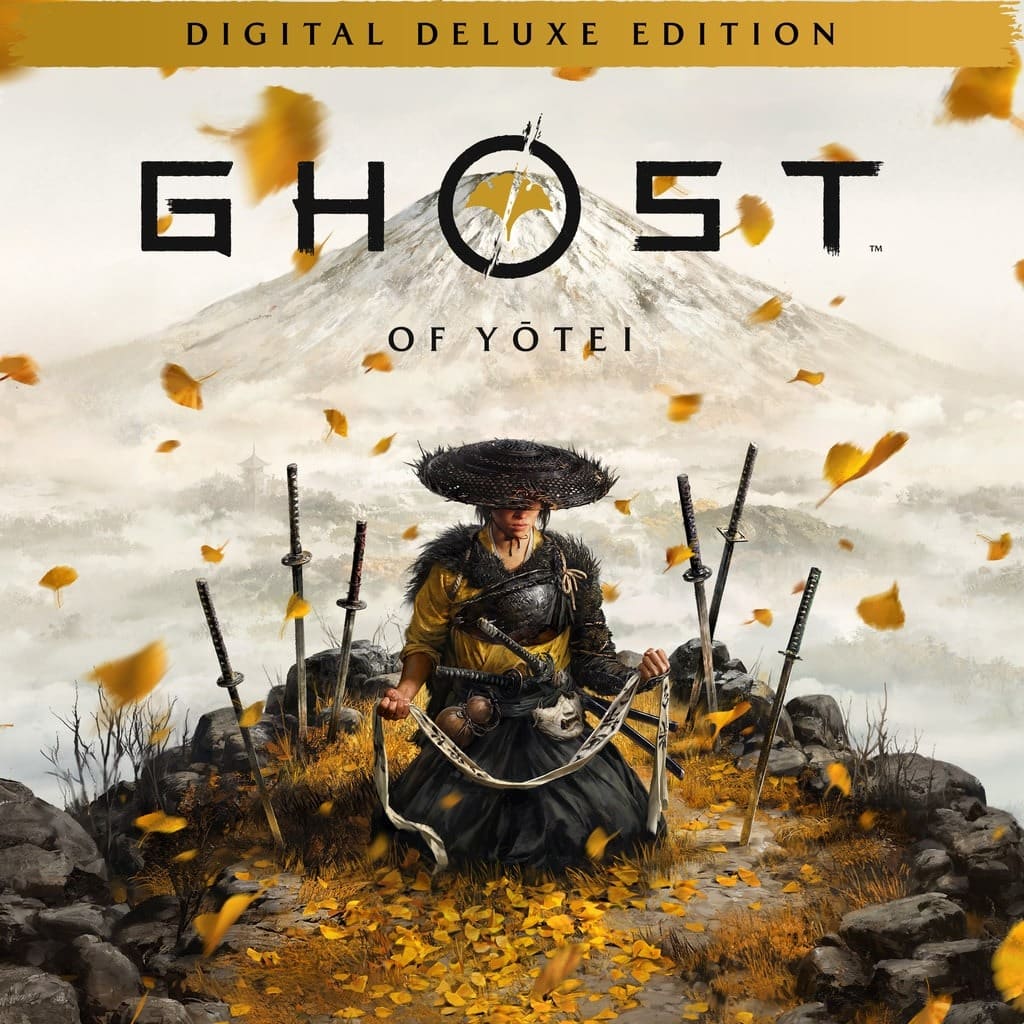Borderlands 4 sekarang keluar di PC, dan sejumlah masalah telah muncul ketika permainan mencatat catatan di Steam. Di situs dukungan Borderlands, Gearbox menjabarkan beberapa masalah yang diketahui sejauh ini dan telah memberikan penawaran untuk beberapa masalah.
Mengkompilasi shader
Untuk mulai dengan, Gearbox mengingatkan orang bahwa itu ide yang baik untuk memastikan pengemudi Anda diperbarui, karena melakukan itu saja dapat memperbaiki beberapa masalah. Untuk masalah yang menyusun shader, Gearbox mengatakan mereka harus memakan waktu sekitar 10 menit untuk dikompilasi, dan jika memakan waktu lebih lama, Anda dapat mencoba me -reboot permainan dan sistem Anda.
Jika itu tidak memilah masalah, Anda dapat menghapus cache shader. Begini caranya:
- Untuk nvidia:
- Buka RunCommand (tekan WinKey+R),
- Tempel atau ketik yang berikut: %localAppdata %\ nvidia \ dxcache dan pilih “OK.”
- Ini akan membuka jendela File Explorer ke jalur file itu.
- Sorot semua file di folder dan pilih “Hapus.”
- Beberapa file tidak dapat dihapus, jadi jendela lain akan muncul untuk memperingatkan Anda.
- Aktifkan kotak centang “Lakukan Ini Untuk Semua Item Saat Ini” dan kemudian pilih “Skip.” file yang tidak dapat dihapus.
- Untuk AMD:
- Buka aplikasi adrenalin AMD
- Pilih Gaming> Grafik
- Gulir ke bawah ke bawah dan pilih opsi Reset Shader Cache
- Catatan: Ini akan menghapus shader untuk semua program
Jika Anda menjalankan prosesor generasi ke -13 atau ke -14 dari Intel, itu mungkin menyebabkan masalah dalam pengalaman Borderlands 4 Anda. Gearbox menunjukkan bagaimana Intel telah mengakui beberapa masalah ketidakstabilan, yang dapat menyebabkan PC Anda memperlambat, jatuh, terlalu panas, atau melihat paku besar penggunaan CPU. Anda dapat mengikuti instruksi Intel untuk mencoba menyelesaikan masalah jika Anda mengalaminya.
Tips Mengatasi Masalah
Gearbox juga memberikan iklim kiat pemecahan masalah umum untuk membantu Anda dalam perjalanan. Ini dapat dilihat di bawah, seperti yang ditulis oleh pengembang:
Verifikasi File Game – File yang rusak atau hilang dapat menghentikan permainan dari peluncuran
Uap
- Klik kanan Borderlands 4 di perpustakaan Anda
- Buka ‘Properti’> ‘File Terpasang’
- Klik ‘Verifikasi Integritas File Game’
Epik
- Temukan Borderlands 4 di perpustakaan Anda
- Klik tiga titik di sebelah judul game
- Pilih ‘Kelola’ dan pilih ‘Verifikasi’
Nonaktifkan overlay – overlay game dapat menyebabkan masalah kinerja atau macet.
- Nonaktifkan overlay uap: uap> pengaturan> dalam game> hapus centang “Aktifkan overlay uap saat dalam game”
- Matikan overlay lainnya (misalnya, perselisihan, pengalaman GeForce, MSI Afterburner)
Jalankan sebagai administrator
- Klik kanan file pintasan atau .exe
- Klik “Jalankan sebagai Administrator”
Juga, cobalah menjalankan game dalam “Mode Kompatibilitas” untuk Windows 10 jika Anda menggunakan Windows
Periksa antivirus/firewall – beberapa perangkat lunak keamanan dapat memblokir file game.
- Tambahkan folder game sebagai pengecualian untuk antivirus Anda.
- Nonaktifkan sementara antivirus/firewall untuk menguji apakah itu masalahnya (hati -hati melakukan ini).
Ringkasan lengkap masalah Borderlands 4 yang diketahui di PC dapat dilihat di situs web dukungan. Jika Anda telah menghabiskan daftar teknik pemecahan masalah Gearbox, Anda dapat mengirimkan tiket dukungan.
DLC edisi super mewah yang hilang
Edisi Konsol Borderlands 4, yang tidak membuka kunci sampai hari ini, 11 September, sudah mengalami beberapa masalah juga. Gearbox mengatakan pengguna Xbox Series X | yang membeli salinan fisik edisi Super Deluxe tidak akan melihat DLC yang dijanjikan saat peluncuran. Pengembang mengatakan mereka mengetahui masalah ini dan “bekerja untuk mendapatkan pemain konten bonus mereka.”
Ulasan GameSpot’s Borderlands 4 mencetak game A 7/10. Peninjau Jordan Ramee menulis, “Ini adalah permainan Borderlands yang paling mekanis hingga saat ini, dan berbagai pemburu lemari besi masing -masing menghadirkan peluang menghibur untuk menangani permainan dengan cara yang berbeda.”
Lagi:
- Borderlands 4 Shift Code: Semua tombol aktif dan cara menebusnya
- Borderlands 4 – Hub Panduan